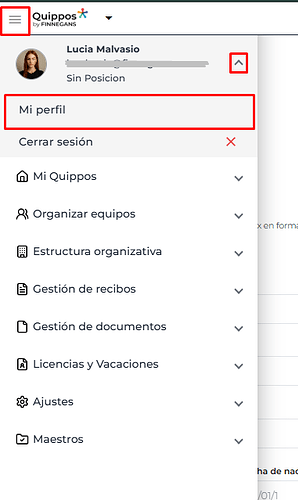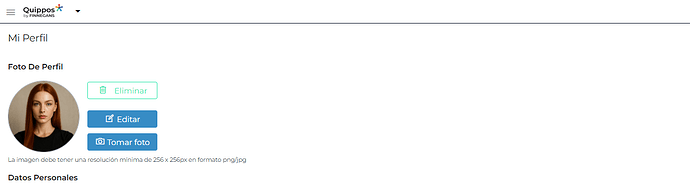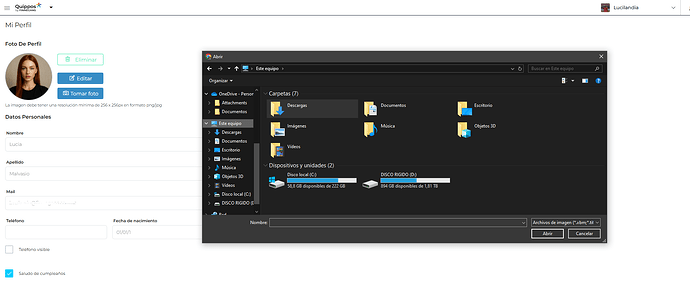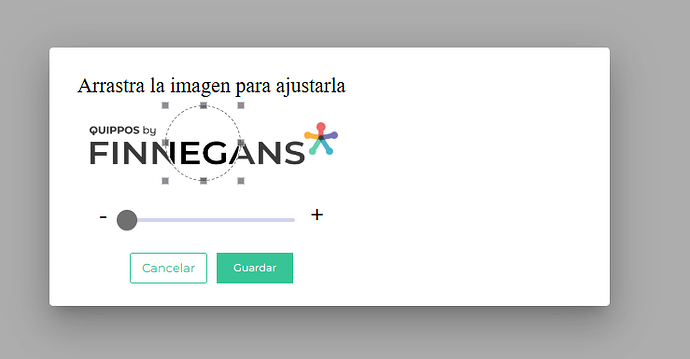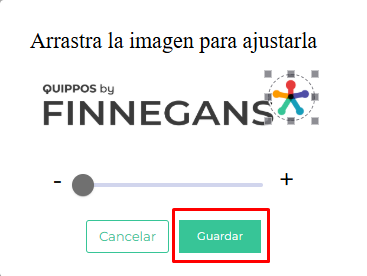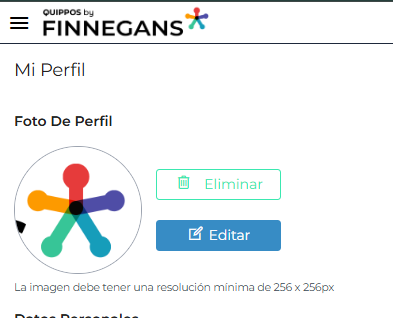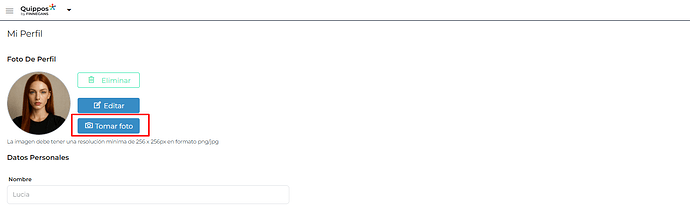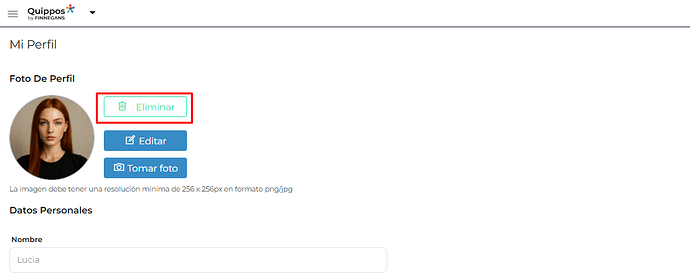¿Para qué sirve?
La funcionalidad de Mi Perfil en Quippos te permite personalizar y gestionar tu información personal dentro de la plataforma. A través de esta herramienta, podrás:
- Actualizar tu foto de perfil.
Antes de empezar
Este procedimiento puede realizarlo cualquier usuario de Quippos que se encuentre Activo.
Modo de uso
Seleccionar foto desde el escritorio
![]() Se accede desde el Menú hamburguesa → Mi perfil
Se accede desde el Menú hamburguesa → Mi perfil
- Editar foto de perfil desde el botón “Modificar”
- Se podrá seleccionar una imagen de tu ordenador
- Al seleccionar la imagen se abrirá un pop up donde te permitirá ajustar la visualización de la imagen
- Cuando se haya ajustado la imagen se deberá presionar el botón guardar y se visualizará la foto de perfil actualizada.
Tomar foto
-
En la sección Foto de perfil, presiona Tomar foto.
-
El navegador mostrará un cuadro solicitando permiso para usar la cámara. Presioná Permitir (o Allow).
- Si denegás, volvé a configurar permisos en el navegador/dispositivo.
- Se abrirá un pop-up con la vista previa de la cámara. Aquí podras:
Tomar foto la foto en el momento, presionando el botón capturar - Una vez hayamos tomado una foto podrás
Reintentar / Tomar otra, presionando el botón Volvé a intentar
Cambiar cámara (si tu dispositivo tiene más de una cámara frente/trasera).
Guardar para confirmar la foto seleccionada, presionando el botón Usar foto
Cancelar, en este caso no se guardará la foto tomada
Eliminar foto
- En la sección Foto de perfil, presioná el botón Eliminar.
- El sistema quitará tu foto actual y volverá a mostrar la imagen por defecto.
- La imagen por defecto está compuesta por las iniciales de tu nombre y apellido sobre un fondo de color generado automáticamente por el sistema.
Guardar Cambios
Si seleccionas guardar, el sistema mostrará un mensaje de éxito: “Tu foto de perfil se actualizó” y la nueva imagen se aplicará al instante.